Iklan
Windows disangkal lama mengusulkan bahwa Anda perlu menginstal ulang sistem operasi sering untuk kinerja terbaik. Tetapi sementara ada saat-saat yang tepat untuk melakukannya, itu bukan langkah yang vital seperti yang diusulkan beberapa orang.
Sebagai pengguna Mac, Anda mungkin ingin tahu apakah itu kasus yang sama untuk macOS. Apakah Anda perlu menginstal ulang macOS secara teratur, dan mengapa Anda harus menginstal ulang OS? Mari gali pertanyaan ini dan alasannya.
Apakah Anda Perlu Memasang Ulang macOS?
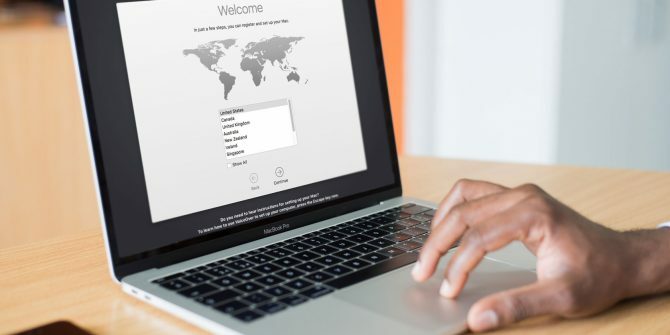
Sebelum kita masuk ke motif untuk melakukannya, kita harus jelaskan itu ya, ada beberapa alasan bagus untuk menginstal ulang macOS. Namun, ini tidak berarti bahwa menginstal ulang secara teratur diperlukan.
macOS adalah sistem operasi stabil yang merawat dirinya dengan cukup baik. Sebagian besar pengguna dapat menggunakan salinan macOS yang datang dengan sistem mereka selama bertahun-tahun dan tidak pernah mengalami masalah. Ini terutama benar sejak Apple memperkenalkan Perlindungan Integritas Sistem di OS X El Capitan, yang membatasi akses pengguna ke file sistem yang dilindungi.
Ketika Anda memiliki masalah pada Mac Anda, menginstal ulang OS harus di dekat bagian bawah daftar langkah pemecahan masalah Anda. Mari kita lihat beberapa situasi di mana menginstal ulang macOS adalah ide yang baik, ditambah cara alternatif untuk mengatasi masalah ini terlebih dahulu.
1. Ketika Mac Anda Memiliki Masalah Serius

Alasan utama kebanyakan orang menginstal ulang macOS adalah karena sistem mereka benar-benar kacau. Mungkin pesan kesalahan muncul terus-menerus, perangkat lunak tidak akan berjalan dengan benar, dan masalah kegunaan lainnya mencegah Anda bekerja secara normal. Dalam kasus ekstrem, Mac Anda mungkin tidak bisa boot.
Meskipun jarang, ini lebih mungkin terjadi pada pengguna yang secara teratur bermain dengan perangkat lunak baru dan melakukan penyesuaian pada pengaturan sistem. Namun, itu bisa terjadi pada siapa saja.
Jika Mac Anda memiliki masalah besar seperti ini, kami sarankan terlebih dahulu mencoba beberapa alat pemecahan masalah lainnya. Lihat daftar kami alat gratis terbaik untuk memperbaiki masalah macOS umum 8 Alat Mac Gratis Terbaik untuk Mendeteksi dan Memperbaiki Masalah macOS UmumSetiap pengguna Mac harus menjaga sekitar 8 alat ini untuk memperbaiki masalah yang mungkin timbul, seperti malware, masalah perangkat keras, dan banyak lagi. Baca lebih banyak untuk banyak bantuan.
Misalnya, Anda dapat menggunakan alat Utilitas Disk bawaan untuk memeriksa kesalahan pada disk penyimpanan Anda. Apple juga menyediakan tes diagnostik untuk membantu Anda memeriksa kegagalan perangkat keras. Dan alat kustomisasi pihak ketiga suka OnyX menawarkan utilitas perawatan yang mudah ketika terjadi kesalahan.
Jika ini tidak memperbaiki masalah Anda, melanjutkan dengan menginstal ulang macOS adalah ide yang bagus.
2. Ketika Mac Anda Sangat Lambat

Bahkan jika Mac Anda tidak memiliki masalah kritis, ia mungkin masih berjalan dengan kecepatan siput. Ketika ini terjadi, sebaiknya tinjau dulu kesalahan umum yang memperlambat Mac Anda 7 Kesalahan Umum yang Memperlambat Mac AndaApakah Mac Anda berjalan lambat? Dengan mengubah beberapa kebiasaan komputasi Anda, Anda dapat meningkatkan kinerjanya. 7 kesalahan besar ini dapat memperlambat Mac Anda. Baca lebih banyak . Anda mungkin perlu menghapus beberapa program startup, menjalankan pembaruan pada sistem Anda, atau membersihkan drive penyimpanan Anda untuk memperbaiki masalah ini.
Tetapi jika tidak ada perbaikan yang memiliki efek, menginstal ulang macOS mungkin dapat membantu mempercepat sistem Anda. Ini khususnya terjadi jika Mac Anda mendekati satu dekade kehidupan. Jika Anda memiliki sistem yang sangat lama, Anda mungkin perlu mengikuti kami tips untuk membuat Mac lama terasa seperti baru di luar OS instal ulang.
3. Saat Anda Menjual Mac Anda
Karena Mac menyimpan nilainya begitu lama, Anda seringkali dapat menjual kembali mesin Anda bertahun-tahun setelah membelinya dan mengembalikan sebagian biaya. Baik Anda berencana untuk menjual Mac Anda secara online atau hanya memberikannya kepada teman, Anda tidak ingin pemilik baru memiliki akses ke semua file Anda.
Cara termudah untuk menghapus konfigurasi Anda sendiri dan menyiapkan Mac untuk orang berikutnya adalah menginstal ulang OS. Ketika Anda melakukan ini, Anda dapat menghapus drive penyimpanan Anda sehingga mereka tidak dapat mengakses data lama Anda.
Kami sudah melihat cara menjual Mac Anda dengan aman dan dengan harga terbaik Cara Aman Menjual MacBook atau iMac Anda dengan Harga TerbaikJangan risiko privasi dan data pribadi Anda dengan menjual Mac Anda tanpa menghapusnya terlebih dahulu! Baca lebih banyak , jadi lihat itu untuk informasi lebih lanjut.
4. Saat Anda Ingin Menurunkan versi macOS
Sebagian besar waktu, peningkatan ke versi terbaru dari macOS adalah pengalaman yang tidak menyakitkan. Melakukan hal itu memberikan akses ke fitur-fitur baru, plus kinerja yang lebih baik setiap saat.
Tapi mungkin Anda menyesal memperbarui OS di Mac Anda. Mungkin versi terbaru membuat perubahan yang memengaruhi alur kerja Anda, atau mungkin itu tidak berjalan dengan baik di mesin lama Anda. Dalam kasus tersebut, menurunkan versi macOS adalah opsi yang layak.
Sayangnya, Apple tidak menawarkan solusi resmi untuk menurunkan versi macOS. Anda harus mengikuti panduan kami untuk menurunkan versi macOS 3 Cara untuk Turunkan Versi ke Versi MacOS yang Lebih LamaIngin menurunkan Mac Anda ke versi macOS sebelumnya? Berikut adalah beberapa cara untuk mengembalikan versi jika Anda tidak senang. Baca lebih banyak untuk menggunakan metode pemecahan masalah untuk ini. Tidak ada opsi penurunan versi di tempat, menjadikan ini contoh lain di mana Anda harus menjalankan pemasangan baru.
Cara Menginstal Ulang macOS Saat Dibutuhkan
Sekarang kita telah melihat beberapa kasus di mana menginstal ulang macOS masuk akal, bagaimana Anda benar-benar melakukan proses instal ulang?
Kami telah membahas proses lengkap untuk menginstal ulang macOS Cara Menginstal Ulang macOS untuk Mac yang Cepat dan Squeaky CleanPerlu mengembalikan Mac ke pengaturan pabrik? Inilah cara menginstal salinan macOS baru dan menghapus semuanya. Baca lebih banyak , jadi pastikan untuk membacanya untuk detail lengkap. Di sini kami menawarkan ringkasan singkat tentang prosedur ini.
Sebelum Anda Memulai Proses

Pertama, pastikan Anda memiliki semua file yang didukung. Anda dapat melakukan ini menggunakan Time Machine bawaan atau solusi cadangan lain. Meskipun Anda dapat menginstal ulang macOS dan menyimpan data pribadi Anda, membuat cadangan masih merupakan ide yang cerdas. Anda mungkin juga mau buat daftar aplikasi yang diinstal di Mac Anda 4 Cara untuk Menghasilkan Daftar Aplikasi yang Dipasang di Mac AndaJika Anda berencana untuk menginstal ulang macOS atau mendapatkan Mac baru, sebaiknya memiliki daftar aplikasi yang diinstal. Berikut cara mudah membuatnya. Baca lebih banyak jadi Anda jangan lupa apa yang telah Anda instal.
Selanjutnya, Anda harus keluar dari layanan Apple seperti iCloud, iTunes, dan iMessage. Beberapa di antaranya hanya memungkinkan Anda menggunakan akun Anda pada sejumlah perangkat tertentu, jadi Anda tidak ingin komputer yang tidak lagi ada untuk menggunakan tempat.
Menginstal Ulang Melalui Pemulihan macOS
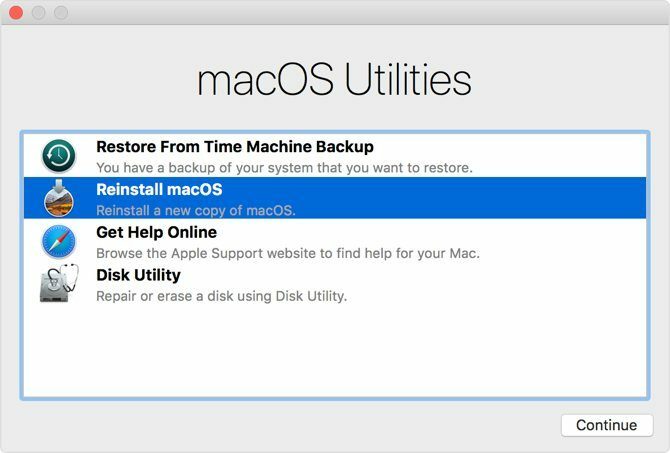
Saat Anda siap menginstal ulang, matikan Mac Anda, lalu reboot sambil menahan Cmd + R. Setelah beberapa saat, Anda akan melihat macOS Utilities layar. Jika Anda hanya ingin menginstal ulang macOS tanpa kehilangan data apa pun (untuk memperbaiki masalah atau mendapatkan permulaan yang bersih), pilih Instal ulang macOS dari daftar.
Namun, jika Anda ingin menghapus semua yang ada di komputer Anda terlebih dahulu (seperti saat menjual mesin Anda), Anda harus masuk Utilitas Disk sebelum menginstal ulang. Pilih disk Anda di sisi kiri utilitas, lalu gunakan Menghapus tab untuk membersihkannya.
Akhirnya, Anda bisa berjalan melalui langkah-langkah di Instal ulang macOS pilihan. Setelah beberapa waktu, proses instal ulang akan selesai. Anda dapat berhenti di sini jika Anda menjual sistem Anda, atau melanjutkan langkah selamat datang untuk menyiapkan Mac Anda lagi.
Saat Anda Mungkin Perlu Mengganti Mac Anda
Jelas bahwa sementara Anda tidak perlu menginstal ulang macOS secara teratur, itu dapat berguna dalam situasi tertentu. Jika Anda termasuk dalam situasi di atas, coba instal ulang OS jika langkah pemecahan masalah lainnya tidak memperbaiki masalah Anda.
Untungnya, Apple membuatnya mudah untuk menginstal ulang macOS, jadi sebagian besar waktu hanya menunggu proses untuk menyelesaikan. Jika menginstal ulang tidak memperbaiki masalah Anda, itu mungkin waktu untuk mengganti Mac Anda 6 Tanda Saatnya Mengganti Mac AndaBerapa lama Mac bertahan? Apa saja tanda-tanda yang memberi tahu Anda kapan harus mendapatkan Mac baru? Inilah saatnya Anda harus mengganti Mac Anda. Baca lebih banyak .
Ben adalah Wakil Editor dan Manajer Pos Sponsor di MakeUseOf. Dia memegang gelar B.S. dalam Sistem Informasi Komputer dari Grove City College, di mana ia lulus Cum Laude dan dengan Honours di jurusannya. Dia menikmati membantu orang lain dan bersemangat tentang video game sebagai media.


